Si të çaktivizoni numërimin automatik dhe buletin në Word

Si të çaktivizoni numërimin dhe shënimin automatik në Microsoft Word 2016, 2013, 2010 dhe 2007.
Si e ndani dokumentin tuaj Microsoft Word 2016 ose 2013 në kolona 2 ose 3? Ndiqni hapat e përshkruar në këtë tutorial.
Theksoni tekstin që dëshironi të ndani në kolona.
Zgjidhni skedën " Struktura e faqes ".
Zgjidhni “ Columns ” dhe më pas zgjidhni llojin e kolonave që dëshironi të aplikoni.
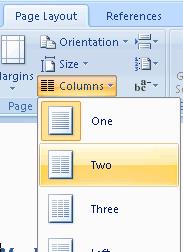
Që kjo të funksionojë plotësisht, duhet të keni mjaft tekst të shtypur për të mbushur kolonën e parë përpara se teksti të fillojë të plotësohet në kolonën e dytë. Kjo është e vërtetë edhe për kolonën e dytë dhe të tretë.
Pse mungon "Columns" në menunë time të Word-it?
Sigurohuni që dritarja të jetë maksimalizuar në mënyrë që të shfaqen të gjitha opsionet. Nëse opsioni "kolona" ende mungon, mund ta shtoni përsëri butonin duke zgjedhur shigjetën "Personalizoni aksesin e shpejtë" dhe më pas duke zgjedhur "Më shumë komanda..." në pjesën e sipërme majtas të dritares. Prej aty zgjidhni "Shiritin e veglave të aksesit të shpejtë" për të modifikuar opsionet e disponueshme. Nëse dëshironi të ndiqni rrugën e thjeshtë, mund të zgjidhni butonin "Rivendos".
Si të çaktivizoni numërimin dhe shënimin automatik në Microsoft Word 2016, 2013, 2010 dhe 2007.
Si të aktivizoni ose çaktivizoni cilësimin DEP në Microsoft Outlook 2016 ose 2013.
Si ta ndani dokumentin tuaj Microsoft Word 2016 ose 2013 në kolona.
Zbuloni sa fjalë, karaktere, paragrafë dhe rreshta ka në dokumentin tuaj Microsoft Word 2016 ose 2013.
Aktivizo redaktuesin e ekuacionit në Microsoft Word 2016, 2013, 2010 dhe 2007.
Si të aktivizoni ose çaktivizoni kapitalizimin automatik në Microsoft Word 2016 ose 2013.
Dëshironi të dini se si të ndryshoni vërtetimin me dy faktorë të Microsoft 365? Lexoni këtë artikull për të mësuar të gjitha metodat e thjeshta dhe për të mbrojtur llogarinë tuaj.
Mësoni hapat për të kthyer një imazh në Microsoft Word për të shtuar prekjen përfundimtare në dokumentin tuaj.
Nëse OneNote është i vonuar, përditësoni aplikacionin dhe hapni një fletore të re. Më pas pastroni cache-in e aplikacionit dhe çaktivizoni sinkronizimin automatik.
Ky udhëzues ju ndihmon të zgjidhni një problem ku nuk mund të shtoni fjalë në fjalorin e personalizuar në Microsoft Outlook.
Dëshironi të dini se si të shtoni pushime në kalendarin e Outlook? Lexoni për të mësuar se si të shtoni kalendarin e festave në Outlook.
Mësoni se si të rregulloni një problem ku Microsoft Excel hapet në një dritare shumë të vogël. Ky postim do t'ju tregojë se si ta detyroni atë të hapet përsëri normalisht.
Një tutorial se si të ndryshoni fotografinë e profilit që shfaqet kur dërgoni mesazhe në Microsoft Outlook 365.
Nëse keni të bëni me një bazë të dhënash në Excel dhe duhet ta pastroni atë për hyrje të dyfishta, përdorni këto teknika për të krahasuar tekstin në Excel.
Shihni se si të mbroni skedarin tuaj Excel dhe fletët specifike me fjalëkalim për të parandaluar modifikimin e paautorizuar. Këtu janë hapat.
Zbuloni formulën e zbritjes në Excel duke lexuar këtë udhëzues përfundimtar mbi formulën e zbritjes excel me gjashtë metoda aplikimesh.












